Find,FindGameObjectWithTag,FindGameObjectsWithTag三种方式,推荐FindGameObjectsWithTag方式,性能最优。其次是FindGameObjectWithTag,最后是Find
推荐FindGameObjectsWithTag方式返回的GameObject数组。FindGameObjectWithTag和Find返回的是GameObject。
FindGameObjectsWithTag和FindGameObjectsWithTag方式获取的如下的Tag。
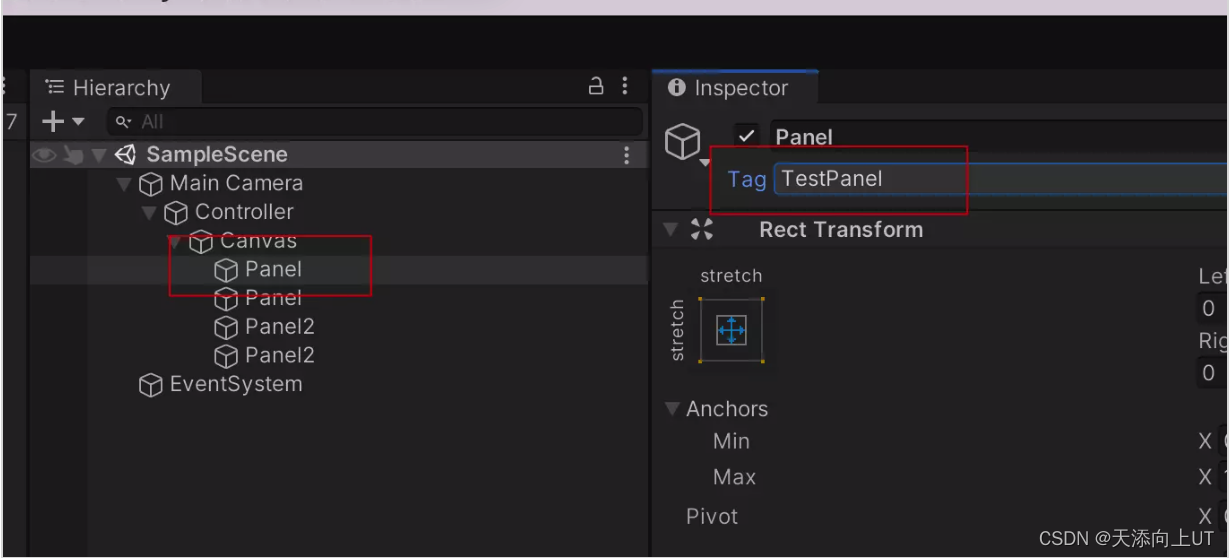
实现的功能:
using System.Collections;
using System.Collections.Generic;
using UnityEngine;
using UnityEngine.UI;
//Find,FindGameObjectWithTag,FindGameObjectsWithTag总结
//Find,FindGameObjectWithTag,FindGameObjectsWithTag三种方式,推荐FindGameObjectsWithTag方式,性能最优。其次是FindGameObjectWithTag,最后是Find
//推荐FindGameObjectsWithTag方式返回的GameObject数组。FindGameObjectWithTag和Find返回的是GameObject。
public class Demo : MonoBehaviour
{
public GameObject myGameObject;
public GameObject myGameObject2;
public GameObject myGameObject3;
GameObject panel;
GameObject panel2;
GameObject[] panel3;
GameObject[] panel4;
void Start()
{
myGameObject = Resources.Load<GameObject>("Prefabs/Test");
myGameObject2 = Resources.Load<GameObject>("Prefabs/Test2");
myGameObject3 = Resources.Load<GameObject>("Prefabs/Test3");
//FindWithTagsMethod();
//FindWithTagMethod2();
//FindMethod2();
FindMethod();
//SetAsFirstSibling是在编辑器里往上移动层级。显示在画面的后面。
//myGameObject.transform.SetAsFirstSibling();
//myGameObject2.transform.SetAsFirstSibling();
//myGameObject3.transform.SetAsFirstSibling();
//SetAsLastSibling是在编辑器里往下移动层级。显示在画面的前面。
//myGameObject.transform.SetAsLastSibling();
//myGameObject2.transform.SetAsLastSibling();
//myGameObject3.transform.SetAsLastSibling();
//SetSiblingIndex里的数字越大,是在编辑器里越往下。显示在画面的前面。
myGameObject.transform.SetSiblingIndex(0);
myGameObject2.transform.SetSiblingIndex(1);
myGameObject3.transform.SetSiblingIndex(2);
}
public void FindMethod()
{
panel = GameObject.Find("Panel");
panel2 = GameObject.Find("Panel2");
myGameObject = Instantiate(myGameObject, panel.transform);
myGameObject.transform.SetParent(panel2.transform);
myGameObject2 = Instantiate(myGameObject2, panel.transform);
myGameObject2.transform.SetParent(panel2.transform);
myGameObject3 = Instantiate(myGameObject3, panel.transform);
myGameObject3.transform.SetParent(panel2.transform);
}
public void FindMethod2()
{
//假设多个控件名字都是Panel,从上到下寻找名字为Panel的控件,获取的是名字是Panle最上面的控件,下面的控件就忽略掉了。
panel = GameObject.Find("Panel");
myGameObject = Instantiate(myGameObject, panel.transform);
myGameObject2 = Instantiate(myGameObject2, panel.transform);
myGameObject3 = Instantiate(myGameObject3, panel.transform);
}
public void FindWithTagMethod()
{
panel = GameObject.FindGameObjectWithTag("TestPanel");
panel2 = GameObject.FindGameObjectWithTag("TestPanel2");
myGameObject = Instantiate(myGameObject, panel.transform);
myGameObject.transform.SetParent(panel2.transform);
myGameObject2 = Instantiate(myGameObject2, panel.transform);
myGameObject2.transform.SetParent(panel2.transform);
myGameObject3 = Instantiate(myGameObject3, panel.transform);
myGameObject3.transform.SetParent(panel2.transform);
}
public void FindWithTagMethod2()
{
//假设多个控件设的tag都是TestPanel,从上到下寻找tag为TestPanel的控件,获取的是tag为TestPanel最上面的控件,下面的控件就忽略掉了。
panel = GameObject.FindGameObjectWithTag("TestPanel");
myGameObject = Instantiate(myGameObject, panel.transform);
myGameObject2 = Instantiate(myGameObject2, panel.transform);
myGameObject3 = Instantiate(myGameObject3, panel.transform);
}
public void FindWithTagsMethod()
{
panel3 = GameObject.FindGameObjectsWithTag("TestPanel");
panel4 = GameObject.FindGameObjectsWithTag("TestPanel2");
myGameObject = Instantiate(myGameObject, panel3[0].transform);
myGameObject.transform.SetParent(panel4[0].transform);
myGameObject2 = Instantiate(myGameObject2, panel3[0].transform);
myGameObject2.transform.SetParent(panel4[0].transform);
myGameObject3 = Instantiate(myGameObject3, panel3[0].transform);
myGameObject3.transform.SetParent(panel4[0].transform);
}
public void FindWithTagsMethod2()
{
//假设多个控件设的tag都是TestPanel,从上到下寻找tag为TestPanel的控件,数组为0是最上面,数组里的值越大,寻找到的是下面层级的控件。
panel3 = GameObject.FindGameObjectsWithTag("TestPanel");
myGameObject = Instantiate(myGameObject, panel3[1].transform);
myGameObject2 = Instantiate(myGameObject2, panel3[1].transform);
myGameObject3 = Instantiate(myGameObject3, panel3[1].transform);
}
}






















 6344
6344











 被折叠的 条评论
为什么被折叠?
被折叠的 条评论
为什么被折叠?








